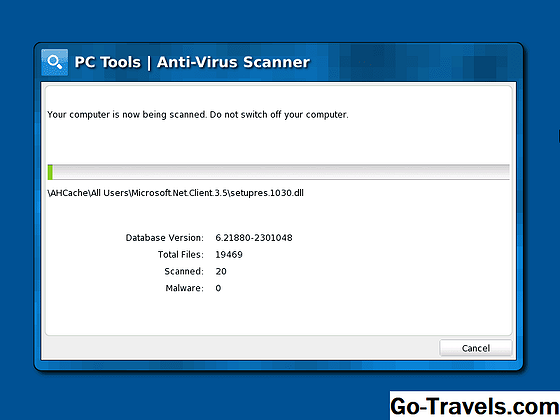Az Indítási javítás eszköz javításokat végez a Windows 7 rendszeren az olyan fontos operációsrendszer-fájlok cseréjével, amelyek sérülhetnek vagy hiányozhatnak. Az indítási javítás egy egyszerű diagnosztikai és javítási eszköz, amelyet akkor kell használni, amikor a Windows 7 nem indul el megfelelően.
Nem a Windows 7 használata? Minden modern Windows operációs rendszer hasonló operációsrendszer-fájljavítási folyamattal rendelkezik.
01. oldal, 10Boot a Windows 7 DVD-ről

A Windows 7 indítási javítási folyamatának elindításához be kell indítania a Windows 7 DVD-jét.
- Vigyázz a Nyomja meg bármelyik billentyűt a CD-ről vagy DVD-ről történő indításhoz … a fenti képernyőn megjelenőhöz hasonló üzenet.
- Nyomja meg bármelyik billentyűt, hogy a számítógépet a Windows 7 DVD-ről indítsa el.
- Ha nem nyom meg egy gombot, akkor a számítógép megpróbálja elindítani a merevlemezen jelenleg telepített operációs rendszert. Ha ez megtörténik, csak indítsa újra a számítógépet, és próbálja újra indítani a Windows 7 DVD-t.
Ha azt szeretné, hogy az indítási javítás megfelelően működjön, akkor kell távolítsa el a flash meghajtókat vagy egyéb USB-tárolóeszközöket, például külső merevlemezeket a számítógépéről a folytatás előtt. Mivel egyes számítógépek azt jelzik, hogy az USB-meghajtókon tárolt tárterületekről van szó, a Windows 7 indítási javítása helytelenül jelentheti, hogy nem talált problémát, ha valójában probléma merül fel.
Olvass tovább az alábbiakban
02. oldal, 10Várja meg, hogy a Windows 7 betöltse a fájlokat

Itt nincs felhasználói beavatkozás. Várja meg, hogy a Windows 7 telepítési folyamata betöltse a fájlokat a felkészüléshez bármilyen feladat elvégzéséhez.
A mi esetünkben ez egy indítási javítás, de sok olyan feladat van, amelyet a Windows 7 DVD-vel lehet kiegészíteni.
Ebben a lépésben a számítógépre semmilyen változtatás nem történik. A Windows 7 csak ideiglenesen "fájlokat tölt be".
Olvass tovább az alábbiakban
03. oldal, 10Válassza a Windows 7 telepítési nyelvét és az Egyéb beállításokat

Válaszd a Telepíteni kívánt nyelv , Idő és pénznem formátum , és Billentyűzet vagy bemeneti módszer amit használni szeretne a Windows 7 rendszerben.
Kattints Következő.
04. oldal, 10Kattintson a Számítógép javítása linkre

Kattints Javítsd meg a számítógépedet a bal alsó részén Telepítse a Windows rendszert ablak.
Ez elindítja a Windows 7 Rendszer-helyreállítási opciókat, amelyek számos hasznos diagnosztikai és javító eszközt tartalmaznak, amelyek közül az egyik az Indítási javítás.
Ne kattintson Telepítés most . Ha már telepítette a Windows 7 rendszert, akkor ez a lehetőség a Windows 7 tiszta telepítésének vagy a Windows 7 párhuzamos telepítésének elvégzésére szolgál.
Olvass tovább az alábbiakban
05. oldal, 10Várja meg a rendszer-helyreállítási lehetőségeket, hogy megtalálja a Windows 7-et a számítógépen

A rendszer-helyreállítási opciók, az Indítási javítást tartalmazó eszközökészletek keresik a merevlemez-meghajtókat minden Windows 7 telepítéshez.
Itt nem kell semmit tenni, csak várni. Ez a Windows-telepítési keresés legfeljebb néhány percet vesz igénybe.
06. oldal, 10Válassza ki a Windows 7 telepítését

Válassza ki azt a Windows 7 telepítést, amelyen el szeretné végezni az indítási javítást.
Kattints Következő.
Ne aggódjon, ha a meghajtó betűje a Elhelyezkedés oszlop nem egyezik meg a meghajtó betűvel, amelyről tudod, hogy a Windows 7 telepítve van a számítógépeden. A meghajtó betűi némileg dinamikusak, különösen diagnosztikai eszközök, például rendszer-helyreállítási opciók használatakor.
Például, amint azt fent láthatja, ez a Windows 7 telepítés szerepel a meghajtón D: amikor valójában a C: amikor a Windows 7 fut.
Olvass tovább az alábbiakban
07. oldal, 10Válassza ki az indítási javítási helyreállító eszközt

Kattints Indítási javítás a rendszer-helyreállítási beállítások helyreállítási eszközeinek listájáról.
Mint láthatja, számos más diagnosztikai és helyreállítási eszköz áll rendelkezésre a Windows 7 Rendszer-helyreállítási beállításokban, beleértve a Rendszer-visszaállítás, a Rendszer-kép-helyreállítás, a Windows-memória-diagnosztika és a Parancssor lehetőséget.
Ebben az útmutatóban azonban csak az indítási javítás eszközével javítjuk az operációs rendszer fájlokat.
08. oldal, 10Várjon, amíg az indítási javítás Windows 7 fájlokkal kapcsolatos problémákra keres

Az Indítási javítás eszköz a Windows 7 megfelelő működéséhez fontos fájlokat keresi.
Ha az indítási javítás egy fontos operációsrendszer-fájlt talál, akkor az eszköz olyan megoldást javasolhat, amelyet meg kell erősítenie, vagy automatikusan megoldja a problémát.
Bármi történik is, szükség szerint kövesse az utasításokat, és fogadja el az Indítási javítás által javasolt változtatásokat.
Olvass tovább az alábbiakban
09. oldal, 10Várjon, amíg a javítás megpróbálja javítani a Windows 7 fájlokat

Az indítási javítás megpróbálja megjavítani a Windows 7 fájlokkal kapcsolatos problémáit. Ebben a lépésben nincs szükség felhasználói beavatkozásra.
A számítógép a javítás során többször is újraindulhat, vagy nem indul újra. Ne indítsa el a Windows 7 DVD-t minden újraindításkor. Ha igen, azonnal újra kell indítania, hogy az indítási javítási folyamat folytatódjon.
Ha az Indítási javítás nem talált problémát a Windows 7 rendszerben, akkor nem látja ezt a lépést.
10/10Kattintson a Befejezés gombra a Windows 7 újraindításához

Kattints Befejez ha látod a Indítsa újra a számítógépet a javítások befejezéséhez ablakot, hogy újraindítsa a számítógépet, és rendszerint indítsa el a Windows 7 rendszert.
Lehetséges, hogy az indítási javítás nem oldotta meg a problémát. Ha az Indítójavító eszköz ezt maga határozza meg, a számítógép újraindulása után automatikusan újraindulhat.Ha nem működik automatikusan, de továbbra is problémákat tapasztal a Windows 7 rendszerrel kapcsolatban, ismételje meg ezeket a lépéseket az Indítási javítás kézzel történő futtatásához.
Továbbá, olvassa el a Fontos jegyzet az 1. lépésben.
Ha nyilvánvalóvá válik, hogy az Indítási javítás nem fogja megoldani a Windows 7 problémáját, akkor további helyreállítási lehetőségeket is tartalmaz, beleértve a Rendszer-visszaállítást vagy a Rendszerkép-helyreállítást, feltéve, hogy korábban biztonsági mentést készített az egész számítógépen.
Kipróbálhatja a Windows 7 párhuzamos telepítését vagy a Windows 7 tiszta telepítését is.
Ha azonban egy másik hibaelhárítási útmutató részeként kipróbálta a Windows 7 indítási javítását, valószínűleg a legjobban szolgálja, ha folytatja a konkrét tanácsokat, amelyeket a következő lépésként ad meg.